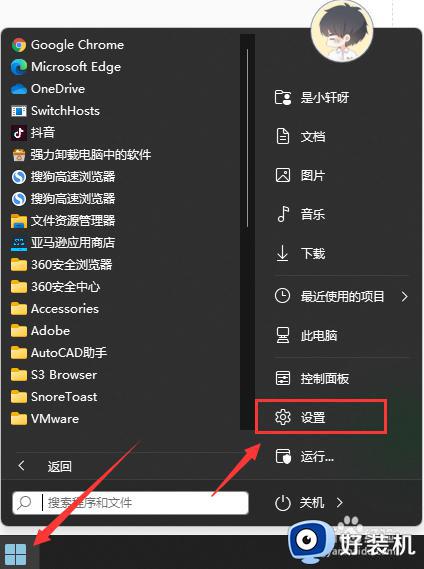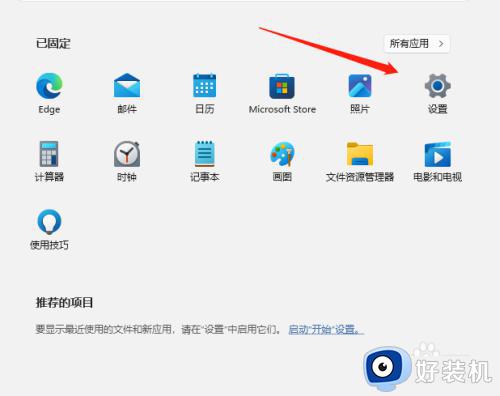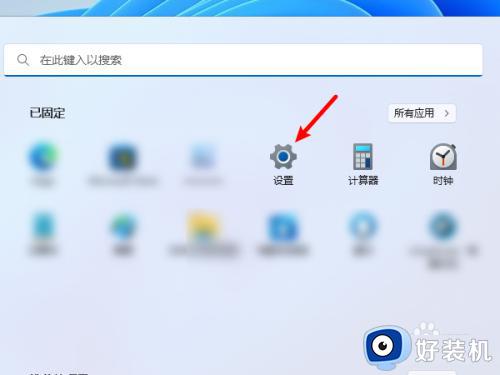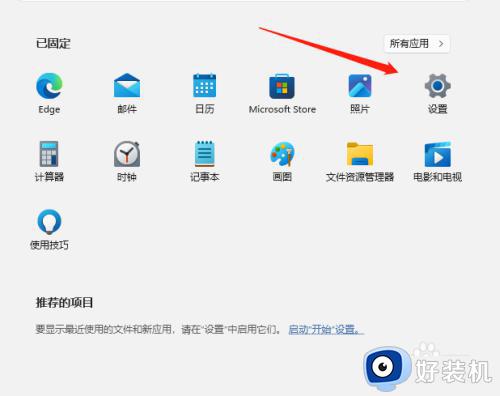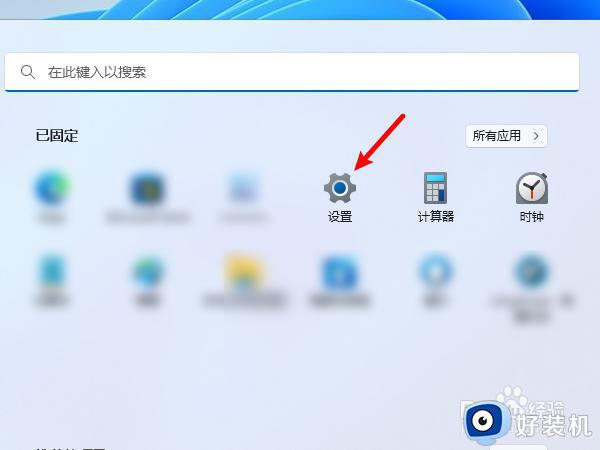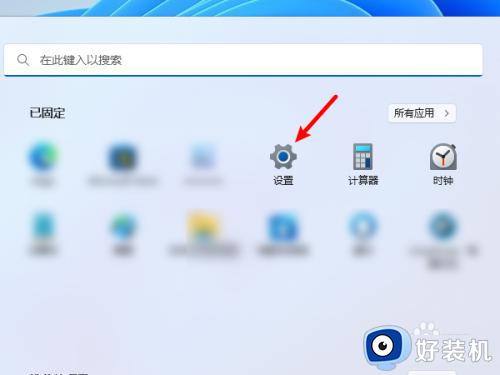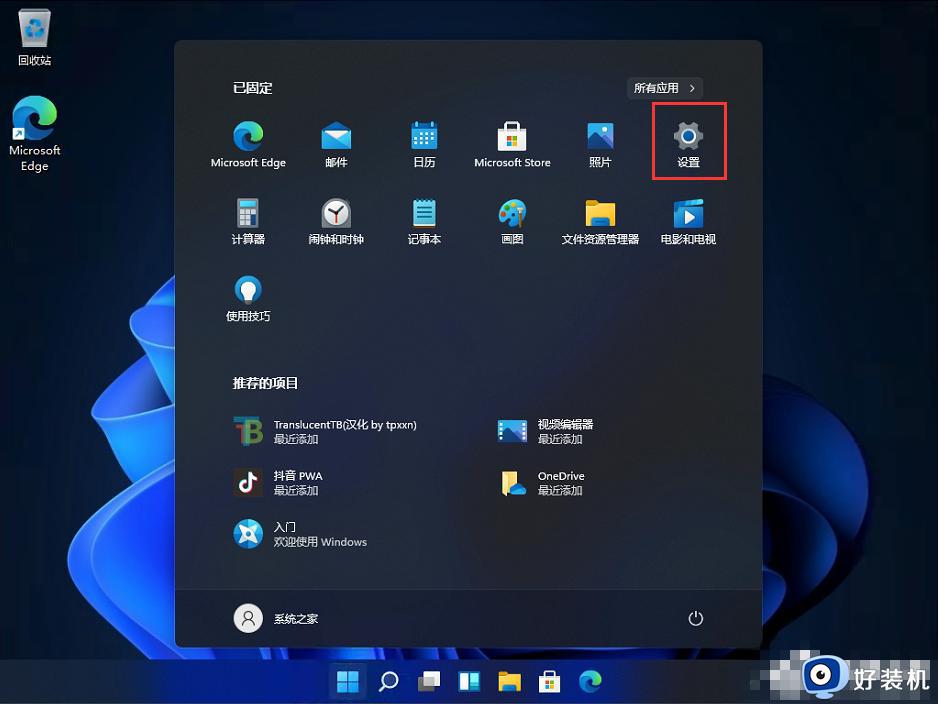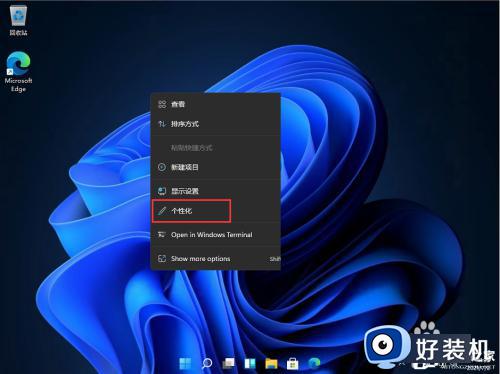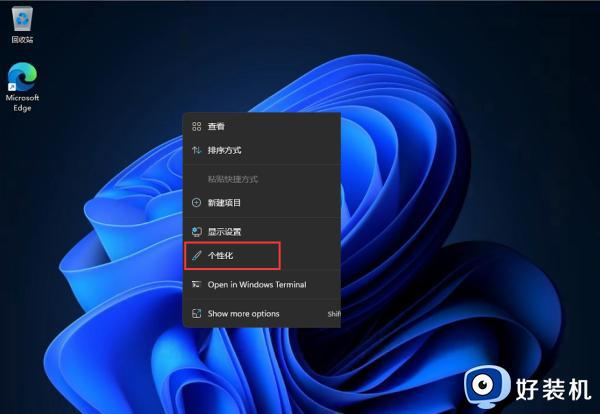win11怎样把开始放到左边 win11开始菜单放到左边设置方法
时间:2023-10-19 09:50:35作者:xinxin
在全新的win11系统中,我们也都发现桌面底下任务栏的图标都变成居中显示,使得用户观看起来更加显眼,当然有些用户由于习惯的缘故,因此就想要将win11系统中开始菜单放到左下角来显示,对此win11怎样把开始放到左边呢?这里小编就给大家讲解一下win11开始菜单放到左边设置方法。
推荐下载:win11专业版下载
具体方法:
1、鼠标右击任务栏,从列表中选择“任务栏设置“项。
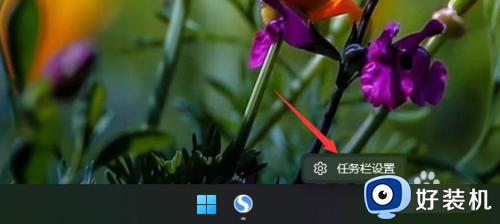
2、在随后弹出的”设置“界面中,直接展开”任务栏行为“列表。
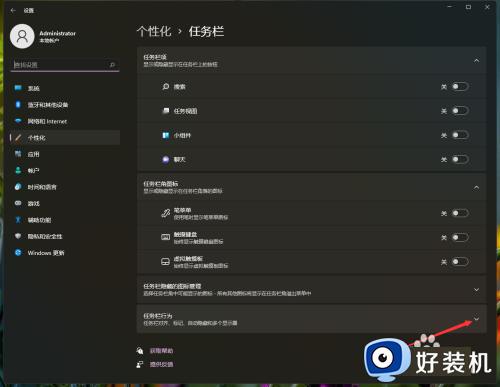
3、此时就可以找到”任务栏对齐“设置选项,在此点击”居中“下拉列表,从中选择”靠左“选项。
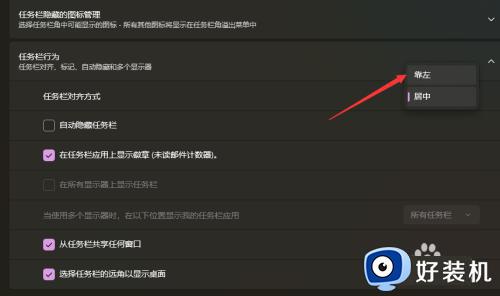
4、最后,就会发现,任务栏已成功设置为靠左对齐方式,效果如图所示:
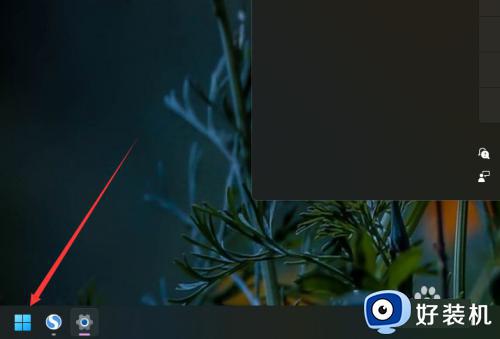
上述就是小编告诉大家的关于win11开始菜单放到左边设置方法了,有遇到过相同问题的用户就可以根据小编的步骤进行操作了,希望能够对大家有所帮助。